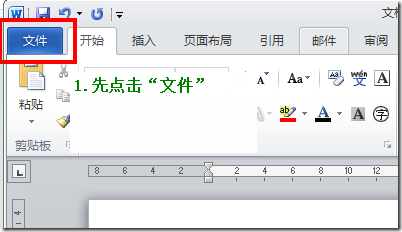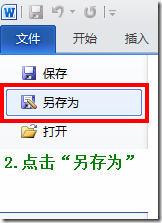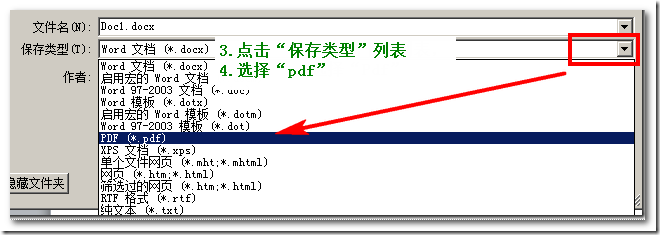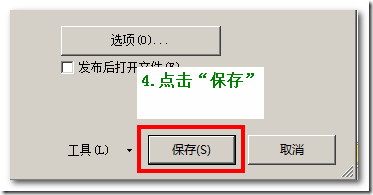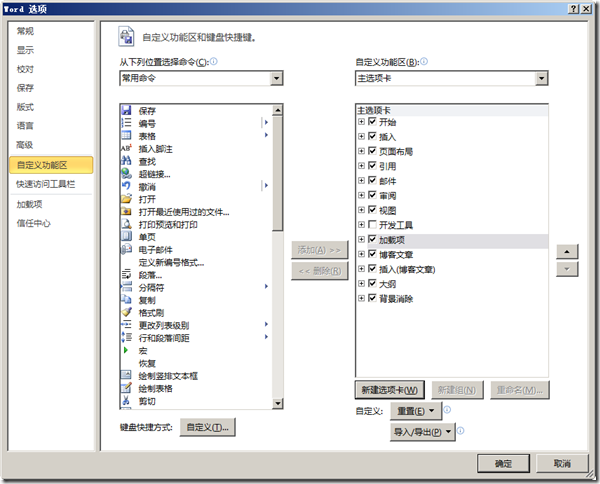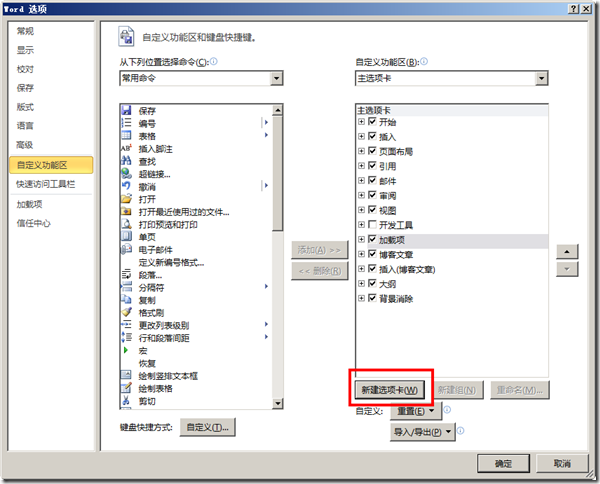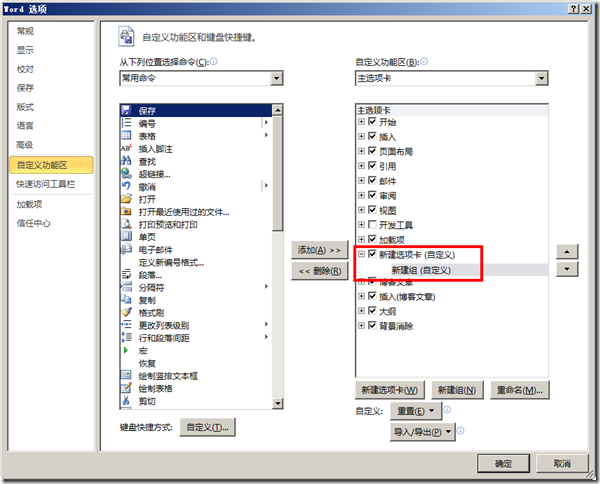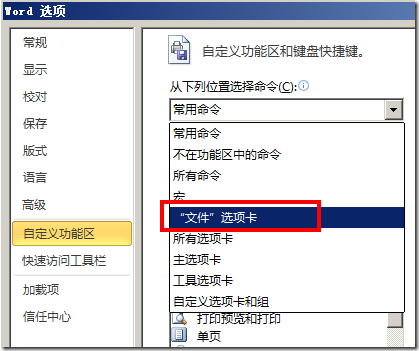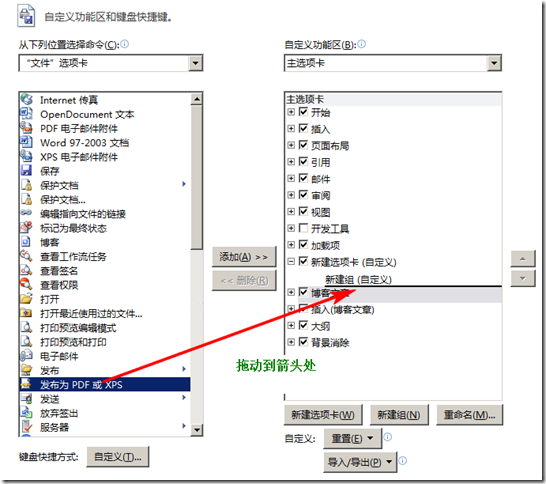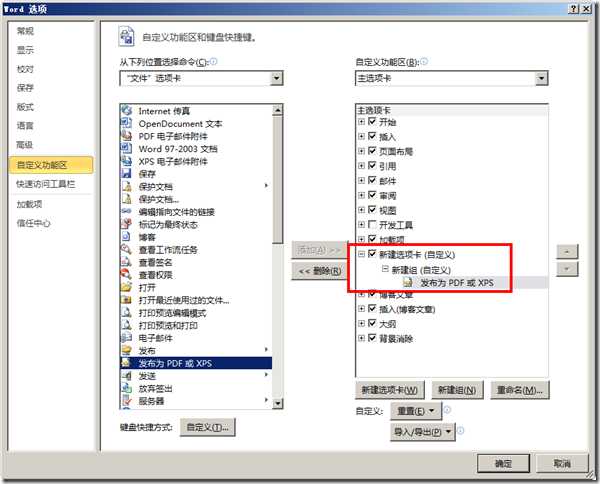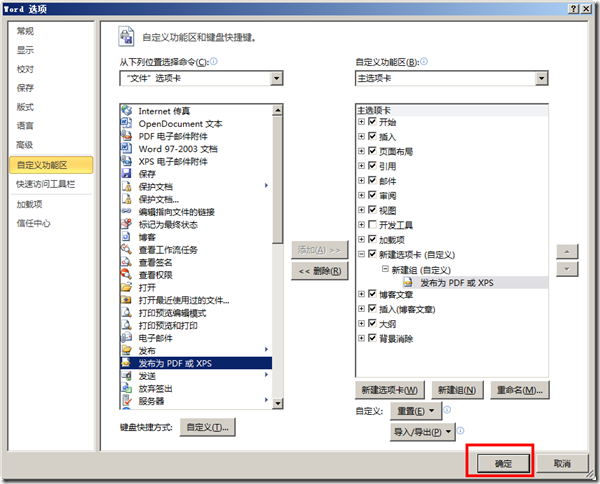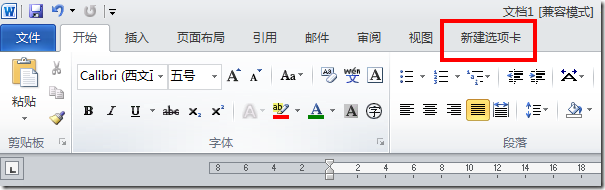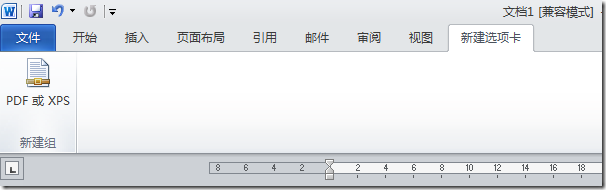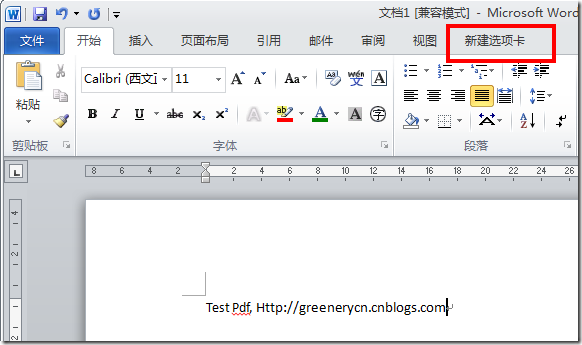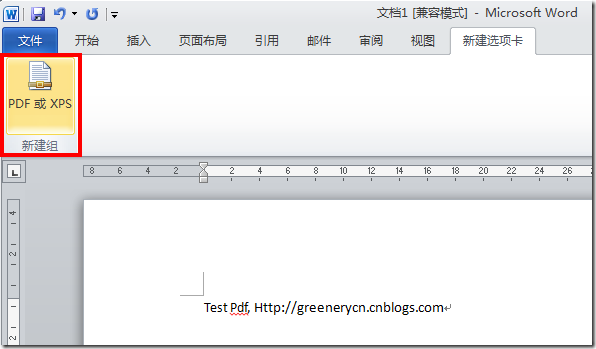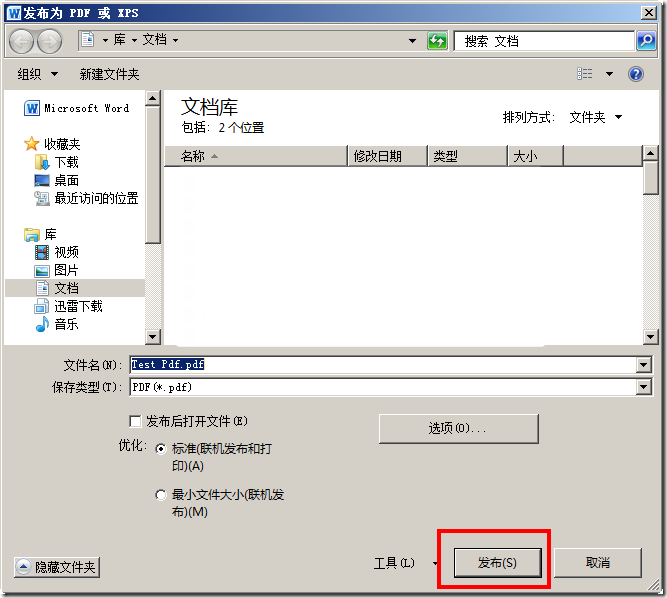[office 沙拉]使用“自定义功能区”设置,Word 2010中两步保存PDF
从Word 2007开始,Office 就支持pdf文档的生成,这着实方便了大家的使用。到2010中,pdf已经是一个内建的支持了。
不过保存成pdf档,还不是比较麻烦的事情,因为它藏在“另存为”里头。如下:
1。点击主界面上的“文件”
2。选择“另存为”
3.点击“保存类型”并选择PDF
4.选择“pdf”,最不爽就是这里,因为字太小了。
5。再点击“保存”
真是太麻烦了。
使用自定义功能区把PDF保存露出来
这里使用Word2010中“自定义功能区”的方法,把上面的4步转换为3步。
1.”文件”→“选项”→“ 自定义功能区”
2.“新建选项卡” 创建一个新的选项卡:
新建后如图:
左边列里选择“文件选项卡”:
把“发布为PDF或XPS”拖到“新建组”里
完成后如图:
点“确定”退出。
主界面出现了“新建选项卡”
点击进去看看:
哈哈我们的命令出来了。
3步保存PDF
1.点击“新建选项卡”
2.点击“PDF 或XPS”
3.保存吧
本文基于署名 2.5 中国大陆许可协议发布,欢迎转载,演绎或用于商业目的,但是必须保留本文的署名和链接(http://greenerycn.cnblogs.com).
如果觉得文章有用,愿意的话赞助一杯饮料吧,谢谢。

|
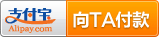
|